Việc hẹn giờ tắt máy tính Windows có thể cực kỳ hữu ích trong nhiều tình huống khác nhau. Chẳng hạn, khi bạn đang tải xuống một phần mềm hoặc trò chơi có dung lượng lớn, bạn có thể cài đặt cho máy tính tự động tắt sau một khoảng thời gian nhất định, dựa trên thời gian tải ước tính. Điều này không chỉ giúp tiết kiệm năng lượng mà còn giảm bớt gánh nặng không cần thiết cho máy tính của bạn, đồng thời cho phép bạn tự do làm những việc khác trong ngày.
May mắn thay, Windows 11 cung cấp nhiều phương pháp để thiết lập hẹn giờ tắt PC của bạn, cho dù bạn chỉ cần thực hiện một lần hay muốn lặp lại định kỳ. Congnghe360.net sẽ hướng dẫn bạn chi tiết các cách thực hiện ngay sau đây.
Cách Tạo Hẹn Giờ Tắt Máy Tính Một Lần
Đối với nhu cầu tắt máy tính một lần sau một khoảng thời gian cụ thể, Windows 11 có hai phương pháp nhanh chóng và tiện lợi.
Sử Dụng Hộp Thoại Run
Hộp thoại Run trong Windows là cách nhanh nhất để tự động tắt PC sau một khoảng thời gian nhất định. Đây là các bước thực hiện:
- Sử dụng tổ hợp phím Windows + R để mở hộp thoại Run.
- Trong trường văn bản, nhập hoặc sao chép lệnh shutdown -s -t XXXX và nhấn Enter. Hãy thay thế XXXX bằng thời gian tính bằng giây mà bạn muốn máy tính tự động tắt. Ví dụ, sử dụng shutdown -s -t 7200 nếu bạn muốn tắt PC sau 2 giờ (7200 giây).
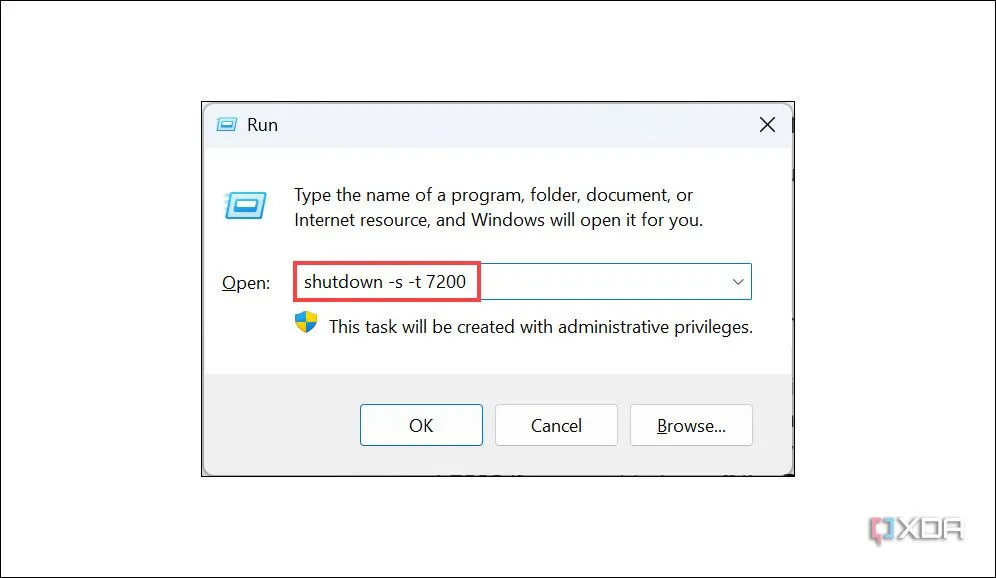 Cửa sổ Run hiển thị lệnh hẹn giờ tắt máy tính Windows 11Luôn nhớ nhập số thời gian bằng giây, dù bạn sử dụng phương pháp này hay phương pháp tiếp theo.
Cửa sổ Run hiển thị lệnh hẹn giờ tắt máy tính Windows 11Luôn nhớ nhập số thời gian bằng giây, dù bạn sử dụng phương pháp này hay phương pháp tiếp theo. - Bạn sẽ nhận được một thông báo cho biết thời gian chính xác tài khoản của bạn sẽ đăng xuất và máy tính sẽ tắt.
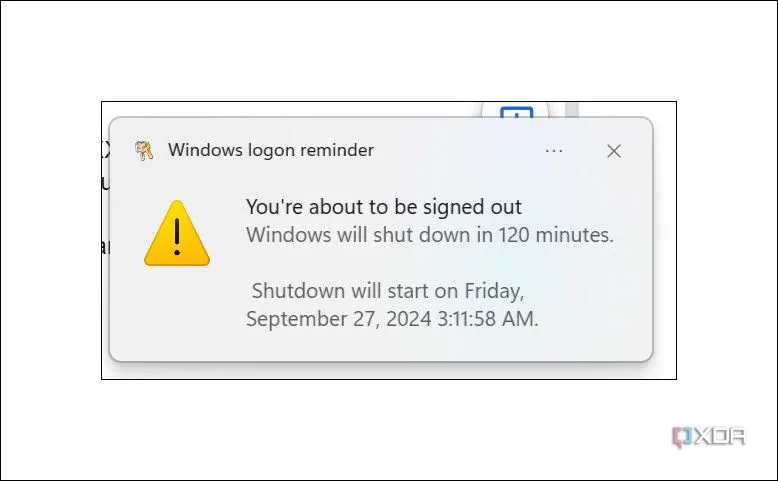 Thông báo hẹn giờ tắt máy tính tự động trên Windows
Thông báo hẹn giờ tắt máy tính tự động trên Windows
Chỉ vậy thôi – hẹn giờ tắt máy đã được thiết lập thành công. Tuy nhiên, nếu bạn muốn hủy bỏ tác vụ này bất cứ lúc nào trước khi nó được thực hiện, hãy mở lại hộp thoại Run và sử dụng lệnh shutdown -a. Bạn sẽ nhận được thông báo rằng quá trình đăng xuất đã bị hủy.
Sử Dụng Command Prompt
Nếu bạn thích sử dụng Command Prompt, bạn có thể sử dụng cùng một lệnh để thiết lập hẹn giờ tắt máy tại đó. Dưới đây là cách thực hiện:
- Nhấn Windows + X hoặc nhấp chuột phải vào biểu tượng Start menu, sau đó chọn Terminal (Admin).
- Trong cửa sổ Command Prompt, nhập hoặc sao chép lệnh này và nhấn Enter: shutdown -s -t XXXX. Thay thế XXXX bằng thời gian tính bằng giây mà bạn muốn máy tính tắt. Ví dụ, shutdown -s -t 1800 để tắt PC sau nửa giờ.
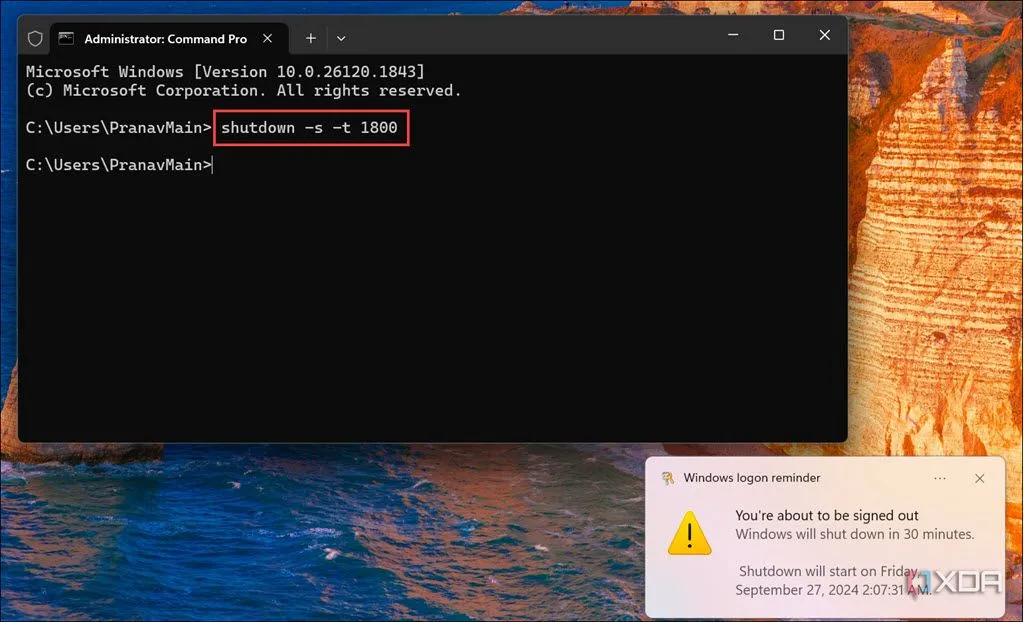 Cửa sổ Command Prompt với lệnh tắt máy tính Windows theo thời gian
Cửa sổ Command Prompt với lệnh tắt máy tính Windows theo thời gian - Windows sẽ cảnh báo bạn bằng một thông báo rằng PC sẽ tắt sau thời gian đã đặt (trong ví dụ của chúng ta là 30 phút).
- Nếu bạn muốn hủy hẹn giờ tắt máy, hãy sử dụng lệnh này: shutdown -a. Bạn sẽ lại nhận được thông báo rằng quá trình đăng xuất đã bị hủy.
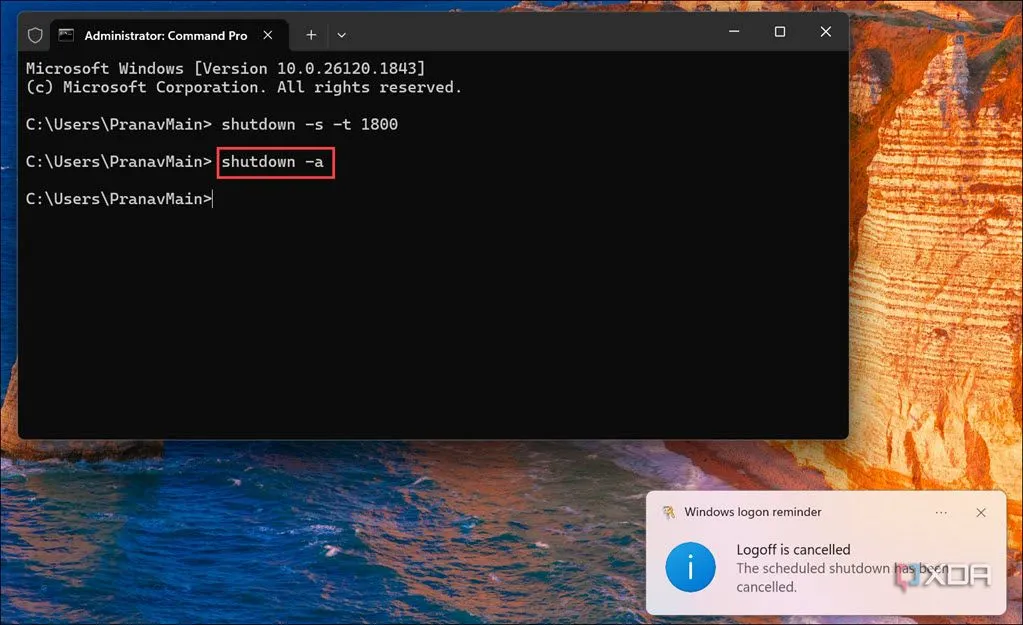 Lệnh hủy hẹn giờ tắt máy tính bằng Command Prompt
Lệnh hủy hẹn giờ tắt máy tính bằng Command Prompt
Cách Hẹn Giờ Tắt Máy Tính Định Kỳ Bằng Windows Task Scheduler
Các phương pháp trên chỉ tắt PC của bạn một lần, và bạn sẽ phải sử dụng lại các lệnh mỗi khi muốn thiết lập hẹn giờ tắt máy. Tuy nhiên, để áp dụng phương pháp này một cách có hệ thống hơn, ví dụ như bạn muốn tự động tắt máy hàng ngày hoặc hàng tuần, bạn có thể sử dụng Windows Task Scheduler. Hãy làm theo các bước sau để thực hiện:
- Trong hộp tìm kiếm của Windows, gõ Task Scheduler và nhấp vào biểu tượng của nó để mở.
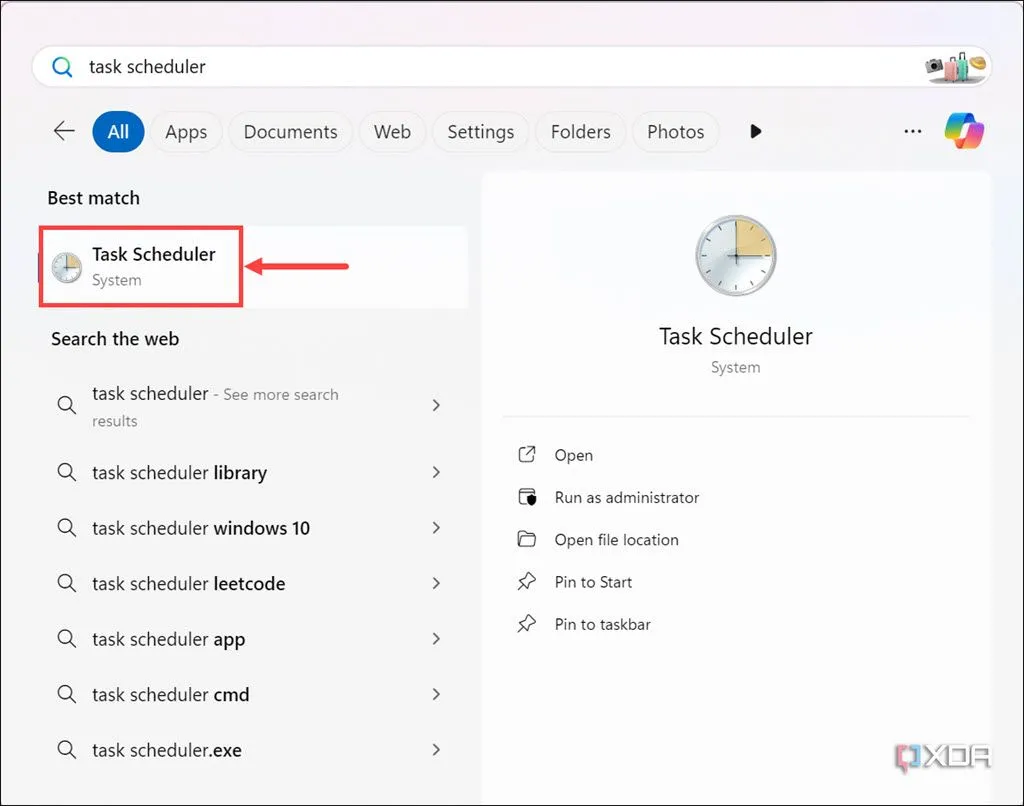 Mở công cụ Task Scheduler trên Windows 11
Mở công cụ Task Scheduler trên Windows 11 - Trong cửa sổ Task Scheduler, chọn tùy chọn Create Basic Task từ menu bên phải.
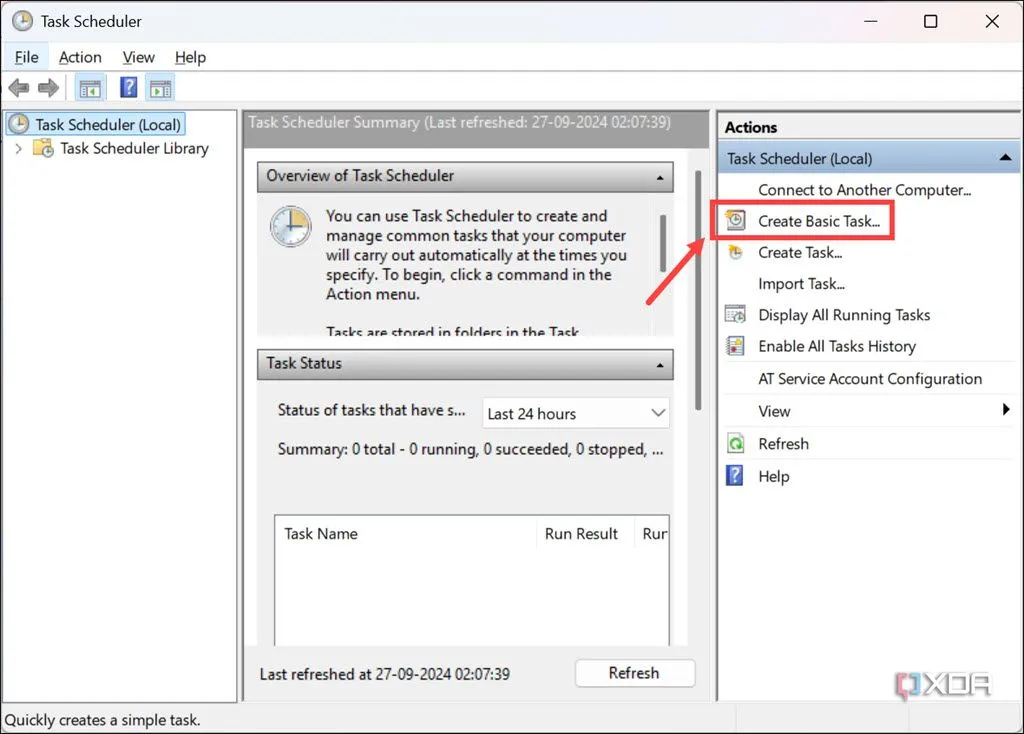 Tạo tác vụ cơ bản trong Task Scheduler để lên lịch tắt máy
Tạo tác vụ cơ bản trong Task Scheduler để lên lịch tắt máy - Tiếp theo, nhập tên tác vụ, ví dụ như Automatic Shutdown PC Daily cùng với mô tả ngắn gọn về tác vụ. Nhấp Next.
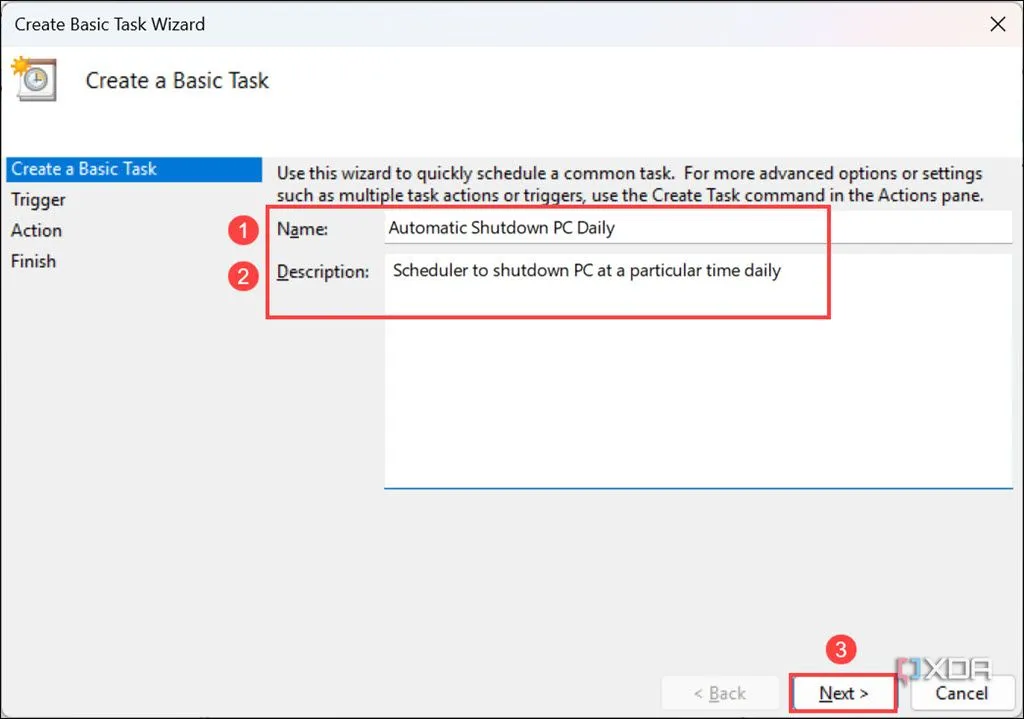 Đặt tên và mô tả cho tác vụ hẹn giờ tắt máy định kỳ
Đặt tên và mô tả cho tác vụ hẹn giờ tắt máy định kỳ - Bây giờ, hãy đặt tần suất mà tác vụ này sẽ được kích hoạt. Ví dụ, bạn có thể đặt nó hàng ngày, hàng tuần, hàng tháng hoặc theo các lựa chọn khác. Nhấp Next.
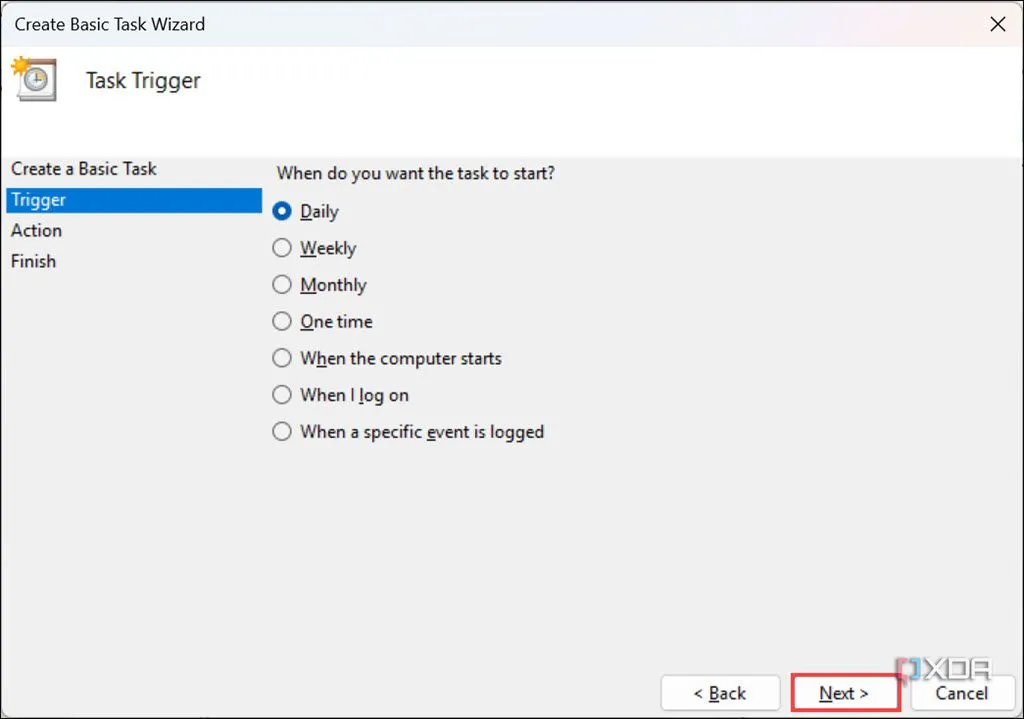 Thiết lập tần suất kích hoạt tác vụ tắt máy tự động
Thiết lập tần suất kích hoạt tác vụ tắt máy tự động - Đặt ngày bắt đầu và thời gian bạn muốn tắt PC. Hãy nhớ chọn AM hoặc PM nếu bạn đang sử dụng đồng hồ 12 giờ. Sau đó, nhấp Next.
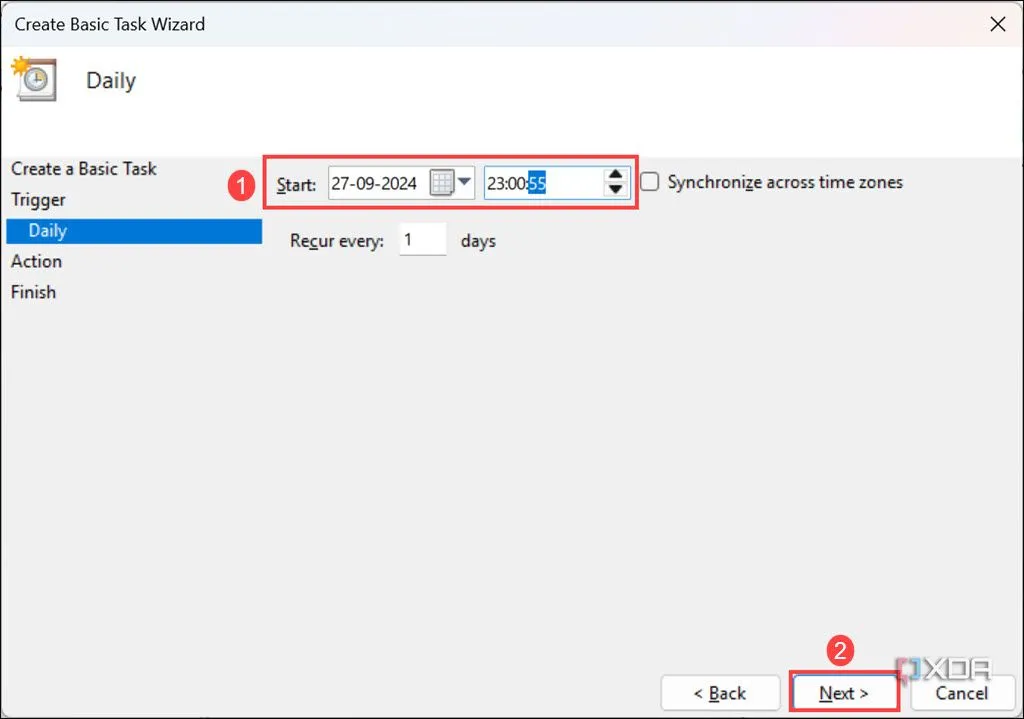 Chọn thời gian cụ thể để lên lịch tắt máy tính tự động
Chọn thời gian cụ thể để lên lịch tắt máy tính tự động - Chọn hành động Start a Program và nhấp Next.
- Bây giờ, nhấp vào nút Browse dưới tùy chọn Program/script.
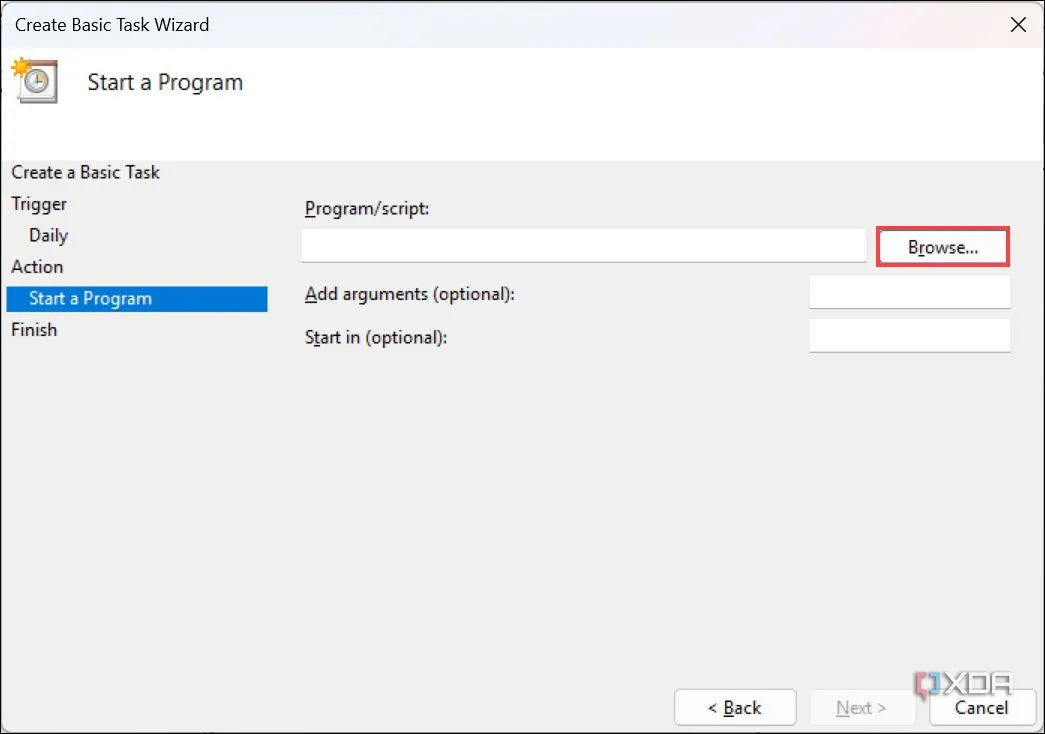 Tìm và chọn chương trình shutdown.exe cho tác vụ
Tìm và chọn chương trình shutdown.exe cho tác vụ - Chọn shutdown.exe từ thư mục System32 và nhấp Open.
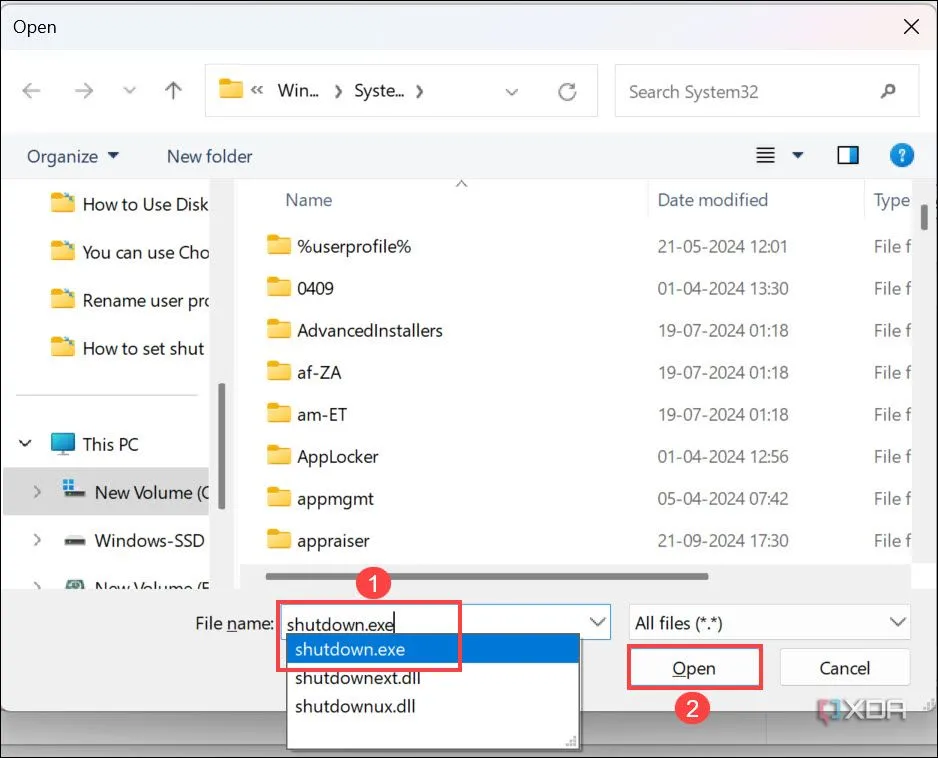 Xác nhận chọn file shutdown.exe từ thư mục System32
Xác nhận chọn file shutdown.exe từ thư mục System32 - Bên cạnh Add arguments (optional), nhập -s và nhấp Next.
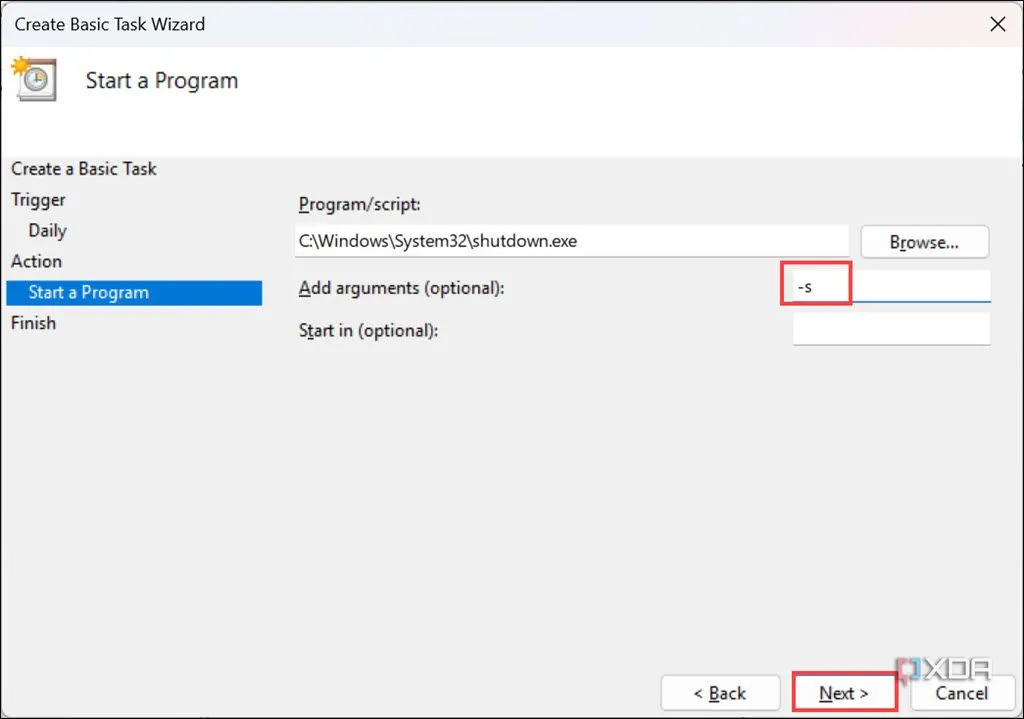 Thêm đối số -s để tắt máy cho tác vụ Task Scheduler
Thêm đối số -s để tắt máy cho tác vụ Task Scheduler - Cuối cùng, xem lại tác vụ hẹn giờ tắt máy đã lên lịch và nhấp Finish.
Vậy là xong. Hẹn giờ tắt máy tự động của bạn đã được thiết lập và sẽ tắt máy tính vào thời gian và tần suất đã chọn theo lịch trình của bạn. Bạn cũng có thể kiểm tra xem nó có hoạt động đúng cách hay không (hãy đảm bảo lưu dữ liệu của bạn trước khi thử nghiệm).
- Mở Task Scheduler, chuyển đến phần Task Scheduler Library ở bên trái, và tìm tác vụ bạn đã tạo.
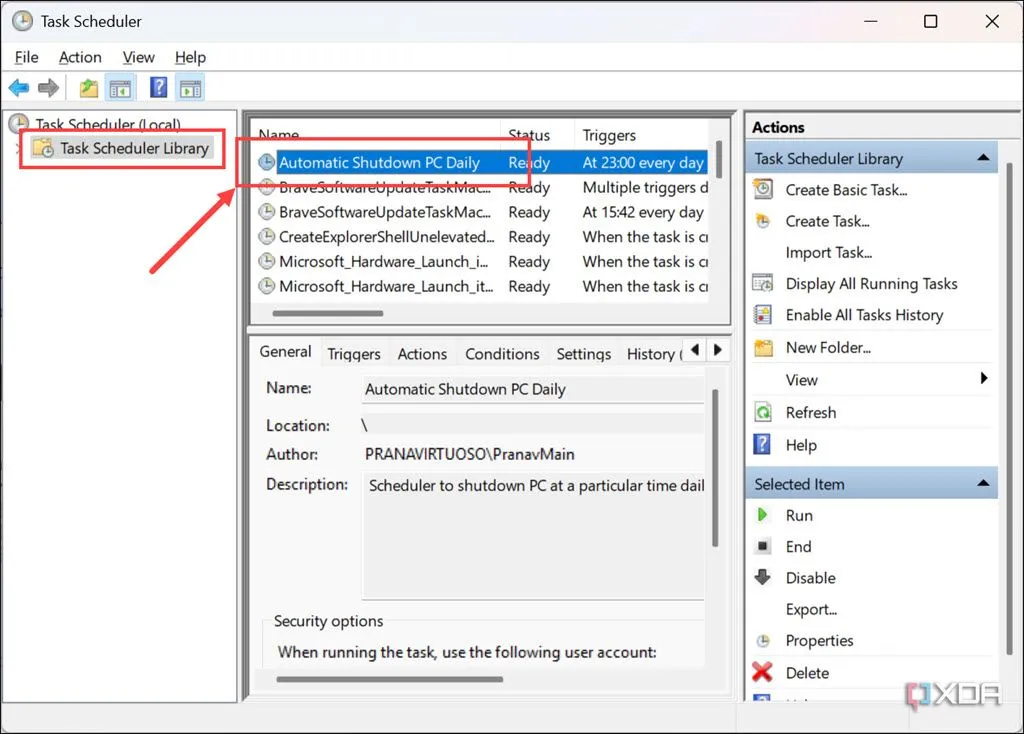 Thư viện Task Scheduler hiển thị tác vụ hẹn giờ tắt máy đã tạo
Thư viện Task Scheduler hiển thị tác vụ hẹn giờ tắt máy đã tạo - Chọn nó và nhấp vào nút Run ở phía bên phải.
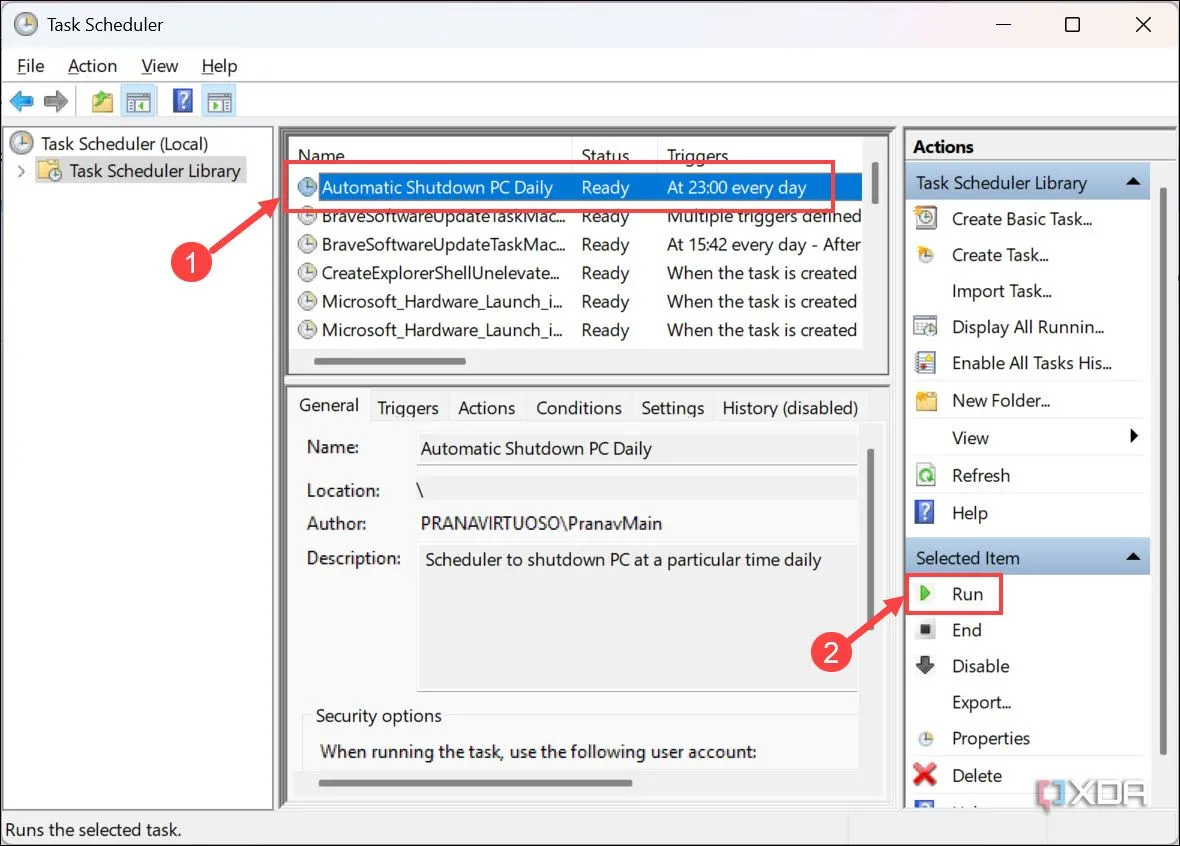 Chạy thử tác vụ hẹn giờ tắt máy trong Task Scheduler
Chạy thử tác vụ hẹn giờ tắt máy trong Task Scheduler - Nếu bạn đã thiết lập mọi thứ chính xác, bạn sẽ nhận được cảnh báo rằng Windows sẽ tắt trong chưa đầy một phút và sẽ tắt hoàn toàn trong vài giây.
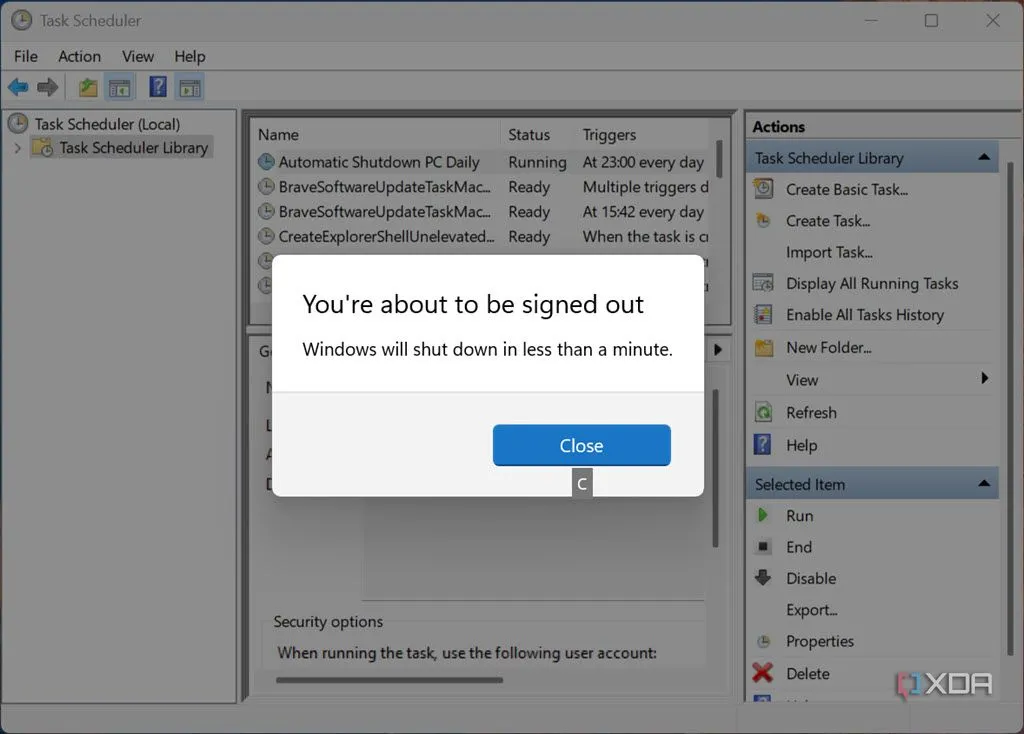 Cảnh báo sắp tắt máy tính sau khi kích hoạt tác vụ
Cảnh báo sắp tắt máy tính sau khi kích hoạt tác vụ - Bạn cũng có thể xóa tác vụ từ đây nếu bạn không muốn duy trì hẹn giờ tắt máy.
Kết Luận
Một bộ hẹn giờ tắt máy trên PC Windows là một cách tuyệt vời để tự động hóa quá trình và đảm bảo rằng thiết bị của bạn không chạy suốt đêm khi bạn không cần đến. Đối với máy tính xách tay, điều này có thể giúp kéo dài tuổi thọ pin và đảm bảo bạn vẫn còn pin để sử dụng vào ngày hôm sau. Ngay cả một máy tính để bàn cũng sẽ hưởng lợi từ việc tiết kiệm điện năng. Rõ ràng là không có lý do gì để lãng phí điện nếu bạn không cần máy tính phải chạy.
Hy vọng với hướng dẫn chi tiết từ congnghe360.net, bạn đã có thể dễ dàng cài đặt hẹn giờ tắt máy tính Windows 11 của mình. Nếu có bất kỳ thắc mắc hay mẹo hay nào khác, đừng ngần ngại để lại bình luận bên dưới để cùng thảo luận nhé!